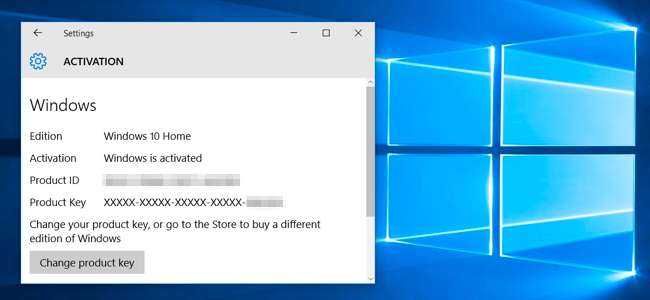
Kích hoạt Windows được thiết kế để trở nên dễ hiểu nhất có thể, vì vậy các công cụ đồ họa của Microsoft luôn giữ cho nó đơn giản. Nếu bạn muốn làm điều gì đó nâng cao hơn như xóa khóa sản phẩm, buộc kích hoạt trực tuyến hoặc kéo dài thời gian kích hoạt, bạn sẽ cần Slmgr.vbs.
Công cụ dòng lệnh này được bao gồm trong Windows và cung cấp các tùy chọn không có sẵn trong giao diện kích hoạt tiêu chuẩn được cung cấp trên màn hình Cập nhật & Bảo mật> Kích hoạt trong ứng dụng Cài đặt.
Đầu tiên: Mở cửa sổ nhắc lệnh quản trị viên
LIÊN QUAN: Kích hoạt Windows hoạt động như thế nào?
Để sử dụng công cụ này, bạn sẽ muốn khởi chạy Command Prompt với quyền truy cập của Quản trị viên. Để làm như vậy trên Windows 8 hoặc 10, hãy nhấp chuột phải vào nút Bắt đầu hoặc nhấn Windows + X. Nhấp vào tùy chọn “Command Prompt (Admin)” trong menu xuất hiện. Trên Windows 7, tìm kiếm “Command Prompt” trên menu Start, nhấp chuột phải vào menu đó và chọn “Run as Administrator.”

Ghi chú : Nếu bạn thấy PowerShell thay vì Command Prompt trên menu Power Users, thì đó là một công tắc xuất hiện với Bản cập nhật dành cho người sáng tạo dành cho Windows 10 . Nó rất dễ dàng để quay lại hiển thị Command Prompt trên menu Power Users nếu bạn muốn hoặc bạn có thể dùng thử PowerShell. Bạn có thể làm khá nhiều thứ trong PowerShell mà bạn có thể làm trong Command Prompt, cùng rất nhiều điều hữu ích khác.
LIÊN QUAN: Cách đặt Command Prompt trở lại trên menu Windows + X Power Users
Xem thông tin về kích hoạt, giấy phép và ngày hết hạn
Để hiển thị giấy phép và thông tin kích hoạt rất cơ bản về hệ thống hiện tại, hãy chạy lệnh sau. Lệnh này cho bạn biết phiên bản Windows, một phần của khóa sản phẩm để bạn có thể xác định nó và hệ thống đã được kích hoạt hay chưa.
slmgr.vbs / dli
Để hiển thị thông tin giấy phép chi tiết hơn – bao gồm ID kích hoạt, ID cài đặt và các chi tiết khác – hãy chạy lệnh sau:
slmgr.vbs / dlv
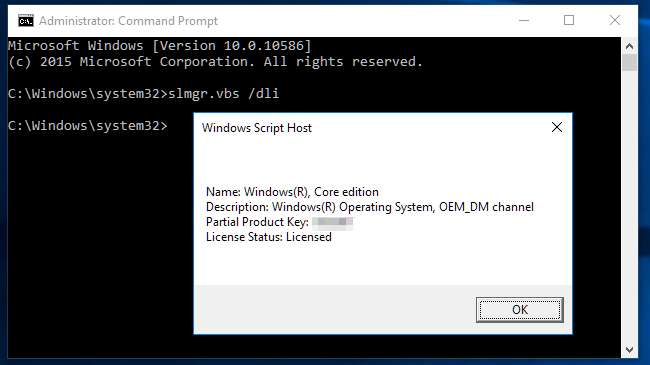
Xem Ngày hết hạn Giấy phép
Để hiển thị ngày hết hạn của giấy phép hiện tại, hãy chạy lệnh sau. Điều này chỉ hữu ích cho hệ thống Windows được kích hoạt từ máy chủ KMS của tổ chức vì giấy phép bán lẻ và nhiều khóa kích hoạt dẫn đến giấy phép vĩnh viễn sẽ không hết hạn. Nếu bạn chưa cung cấp khóa sản phẩm, nó sẽ cung cấp cho bạn thông báo lỗi.
slmgr.vbs / xpr
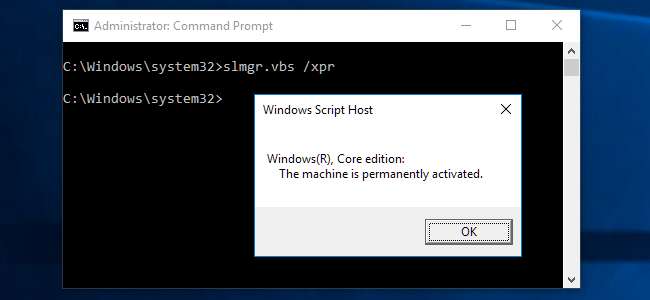
Gỡ cài đặt khóa sản phẩm
Bạn có thể xóa khóa sản phẩm khỏi hệ thống Windows hiện tại của mình bằng Slmgr. Sau khi bạn chạy lệnh dưới đây và khởi động lại máy tính của mình, hệ thống Windows sẽ không có khóa sản phẩm và sẽ ở trạng thái không kích hoạt, không có giấy phép.
Nếu bạn đã cài đặt Windows từ giấy phép bán lẻ và muốn sử dụng giấy phép đó trên một máy tính khác, điều này cho phép bạn xóa giấy phép. Nó cũng có thể hữu ích nếu bạn tặng máy tính đó cho người khác. Tuy nhiên, hầu hết các giấy phép Windows đều gắn liền với máy tính đi kèm - trừ khi bạn mua một bản sao đóng hộp.
Để xóa gỡ cài đặt khóa sản phẩm hiện tại, hãy chạy lệnh sau và sau đó khởi động lại máy tính của bạn:
slmgr.vbs / upk
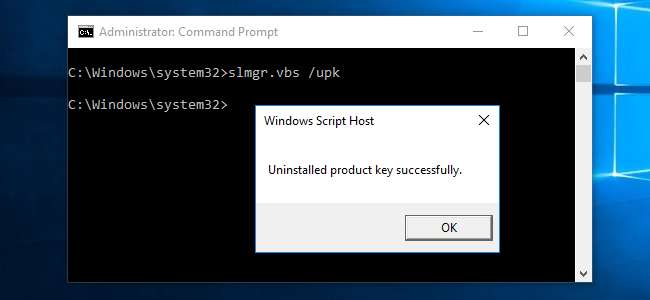
Windows cũng lưu trữ khóa sản phẩm trong sổ đăng ký, vì đôi khi cần thiết để khóa có trong sổ đăng ký khi thiết lập máy tính. Nếu bạn đã gỡ cài đặt khóa sản phẩm, bạn nên chạy lệnh bên dưới để đảm bảo khóa đó cũng bị xóa khỏi sổ đăng ký. Điều này sẽ đảm bảo những người sử dụng máy tính trong tương lai không thể lấy khóa sản phẩm.
Chỉ chạy lệnh này sẽ không gỡ cài đặt khóa sản phẩm của bạn. Nó sẽ xóa nó khỏi sổ đăng ký để các chương trình không thể truy cập nó từ đó, nhưng hệ thống Windows của bạn sẽ vẫn được cấp phép trừ khi bạn chạy lệnh trên để thực sự gỡ cài đặt khóa sản phẩm. Tùy chọn này thực sự được thiết kế để ngăn khóa bị phần mềm độc hại đánh cắp, nếu phần mềm độc hại đang chạy trên hệ thống hiện tại có quyền truy cập vào sổ đăng ký.
slmgr.vbs / cpky

Đặt hoặc thay đổi khóa sản phẩm
Bạn có thể sử dụng slmgr.vbs để nhập khóa sản phẩm mới. Nếu hệ thống Windows đã có khóa sản phẩm, việc sử dụng lệnh dưới đây sẽ tự động thay thế khóa sản phẩm cũ bằng khóa sản phẩm bạn cung cấp.
Chạy lệnh sau để thay thế khóa sản phẩm, thay thế ##### - ##### - ##### - ##### - ##### bằng khóa sản phẩm. Lệnh sẽ kiểm tra khóa sản phẩm bạn nhập để đảm bảo khóa hợp lệ trước khi sử dụng. Microsoft khuyên bạn nên khởi động lại máy tính sau khi chạy lệnh này.
Bạn cũng có thể thay đổi khóa sản phẩm của mình từ màn hình Kích hoạt trong ứng dụng Cài đặt, nhưng lệnh này cho phép bạn thực hiện từ dòng lệnh.
slmgr.vbs / ipk ##### - ##### - ##### - ##### - #####
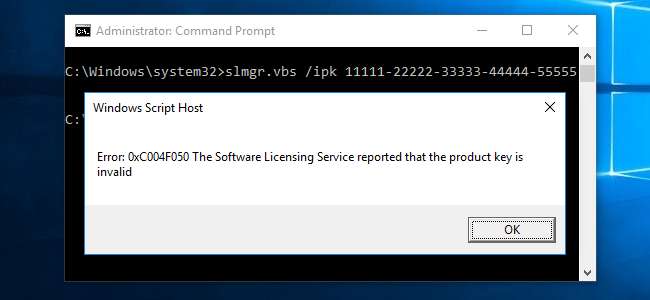
Kích hoạt Windows Online
Để buộc Windows thử kích hoạt trực tuyến, hãy chạy lệnh sau. Nếu bạn đang sử dụng phiên bản bán lẻ của Windows, điều này sẽ buộc Windows phải thử kích hoạt trực tuyến với các máy chủ của Microsoft. Nếu hệ thống được thiết lập để sử dụng máy chủ kích hoạt KMS, thay vào đó, hệ thống sẽ thử kích hoạt bằng máy chủ KMS trên mạng cục bộ. Lệnh này có thể hữu ích nếu Windows không kích hoạt do sự cố kết nối hoặc máy chủ và bạn muốn buộc nó thử lại.
slmgr.vbs / ato
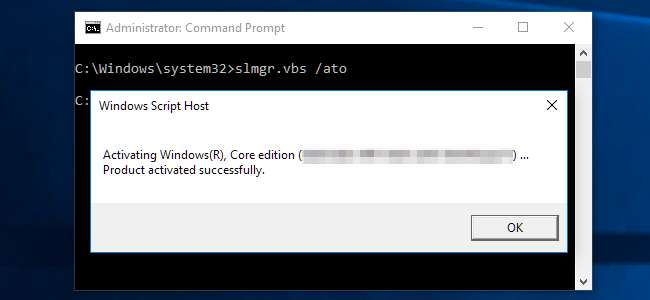
Kích hoạt Windows ngoại tuyến
Slmgr cũng cho phép bạn thực hiện kích hoạt ngoại tuyến. Để nhận ID cài đặt cho kích hoạt ngoại tuyến, hãy chạy lệnh sau:
slmgr.vbs / dti
Bây giờ bạn sẽ cần nhận được xác nhận NẾU bạn có thể sử dụng để kích hoạt hệ thống qua điện thoại. Gọi Trung tâm Kích hoạt Sản phẩm Microsoft , Hãy cung cấp ID cài đặt mà bạn nhận được ở trên và bạn sẽ được cung cấp ID kích hoạt nếu mọi thứ đã kiểm tra. Điều này cho phép bạn kích hoạt hệ thống Windows mà không cần kết nối Internet.
Để nhập ID xác nhận bạn đã nhận được cho kích hoạt ngoại tuyến, hãy chạy lệnh sau. Thay thế "ACTIVATIONID" bằng ID kích hoạt mà bạn đã nhận được.
slmgr.vbs / atp ACTIVATIONID
Sau khi hoàn tất, bạn có thể sử dụng
slmgr.vbs / dli
hoặc là
slmgr.vbs / dlv
lệnh để xác nhận bạn đã được kích hoạt.
Điều này thường có thể được thực hiện từ màn hình Kích hoạt trong ứng dụng Cài đặt nếu PC của bạn chưa được kích hoạt – bạn không phải sử dụng lệnh nếu muốn sử dụng giao diện đồ họa.
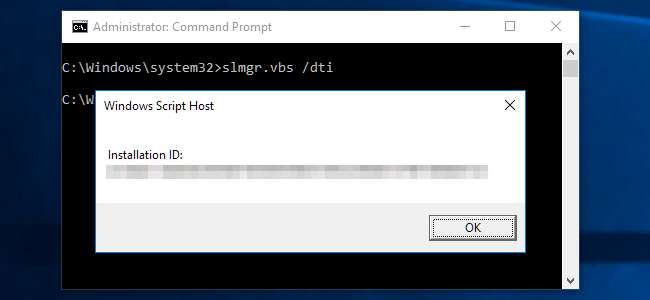
Mở rộng Hẹn giờ kích hoạt
LIÊN QUAN: Bạn không cần khóa sản phẩm để cài đặt và sử dụng Windows 10
Một số hệ thống Windows cung cấp thời gian giới hạn để bạn có thể sử dụng chúng dưới dạng bản dùng thử miễn phí trước khi nhập khóa sản phẩm. Ví dụ: Windows 7 cung cấp thời gian dùng thử 30 ngày trước khi bắt đầu phàn nàn về bạn. Đến kéo dài thời gian dùng thử này và đặt lại về thời gian còn lại 30 ngày, bạn có thể sử dụng lệnh sau. Như tài liệu của Microsoft đã nêu, lệnh này “đặt lại bộ hẹn giờ kích hoạt”.
Lệnh này chỉ có thể được sử dụng vài lần, vì vậy bạn không thể kéo dài thời gian dùng thử vô thời hạn. Số lượng thời gian nó có thể được sử dụng phụ thuộc vào "số lượng sau", bạn có thể xem bằng cách sử dụng
slmgr.vbs / dlv
chỉ huy. Nó có vẻ khác nhau trên các phiên bản Windows khác nhau - nó là ba lần trên Windows 7 và nó có vẻ là năm lần trên Windows Server 2008 R2.
Điều này dường như không còn hoạt động trên Windows 10, rất khoan dung nếu bạn không cung cấp cho nó khóa sản phẩm dù sao. Tùy chọn này vẫn hoạt động trên các phiên bản Windows cũ hơn và có thể tiếp tục hoạt động trên các phiên bản Windows khác, chẳng hạn như Windows Server, trong tương lai.
slmgr.vbs / phía sau
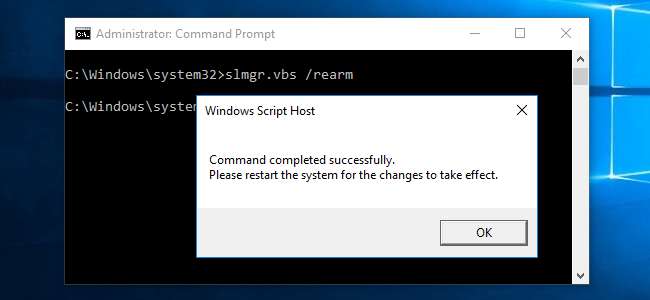
Slmgr.vbs cũng có thể thực hiện hành động trên máy tính từ xa
Slmgr thường thực hiện các hành động bạn chỉ định trên máy tính hiện tại. Tuy nhiên, bạn cũng có thể quản trị từ xa các máy tính trong mạng của mình nếu bạn có quyền truy cập vào chúng. Ví dụ: lệnh đầu tiên bên dưới áp dụng cho máy tính hiện tại, trong khi lệnh thứ hai sẽ được chạy trên máy tính từ xa. Bạn sẽ chỉ cần tên, tên người dùng và mật khẩu của máy tính.
slmgr.vbs / tùy chọn
slmgr.vbs tên người dùng máy tính mật khẩu / tùy chọn
Lệnh Slmgr.vbs có các tùy chọn khác, hữu ích để xử lý kích hoạt KMS và kích hoạt dựa trên mã thông báo. Tham khảo ý kiến Tài liệu về Microsoft’s Slmgr.vbs để biết thêm chi tiết.







